电脑开机显示脱机状态?5步快速解除!
电脑开机时显示"脱机状态"是许多用户遇到的常见问题,这种情况通常表现为无法访问网络资源、浏览器显示离线提示或系统提示网络不可用,出现这种状况的原因多种多样,从简单的网络设置问题到更深层次的系统故障都可能导致。
理解脱机状态的含义

脱机状态意味着电脑无法与外部网络建立有效连接,系统自动切换至离线模式,在Windows系统中,这通常表现为任务栏网络图标显示黄色感叹号或红色叉号,浏览器会提示"您目前处于脱机状态",Mac系统则可能在Wi-Fi图标旁显示"无互联网连接"。
脱机状态与完全断网有所不同,完全断网是指没有任何网络连接,而脱机状态有时是系统主动选择的结果,即使物理连接正常,某些程序会故意进入脱机模式以节省流量或避免干扰。
常见原因分析
网络硬件问题是导致脱机状态的直接原因之一,路由器或调制解调器可能出现故障,网线可能松动或损坏,无线网卡驱动程序可能过时或损坏,检查这些硬件设备是否正常工作应是解决问题的第一步。
系统设置错误同样会导致电脑误判网络状态,Windows网络配置中的代理设置、IP地址分配方式或防火墙规则都可能影响网络连接状态,浏览器自身的脱机模式设置有时也会造成困扰,特别是当用户无意中启用了此功能时。
第三方软件干扰不容忽视,某些安全软件、VPN客户端或网络优化工具可能修改系统网络设置,导致连接异常,近期安装的程序或系统更新也可能引入兼容性问题,破坏正常的网络功能。
基础排查步骤
重启设备永远是网络故障排查的第一步,关闭电脑和路由器,等待30秒后重新启动,这个简单操作能解决大量临时性网络问题,因为它可以清除内存中的临时错误并重新建立网络连接。
检查物理连接至关重要,有线网络用户应确认网线两端插紧,尝试更换网线或端口,无线用户需确保Wi-Fi信号强度足够,必要时靠近路由器,查看路由器指示灯是否正常,必要时重置路由器。
验证其他设备能否上网能帮助定位问题,如果手机、平板等设备在同一网络下工作正常,问题很可能出在电脑本身;反之则可能是路由器或ISP的问题。
Windows系统解决方案
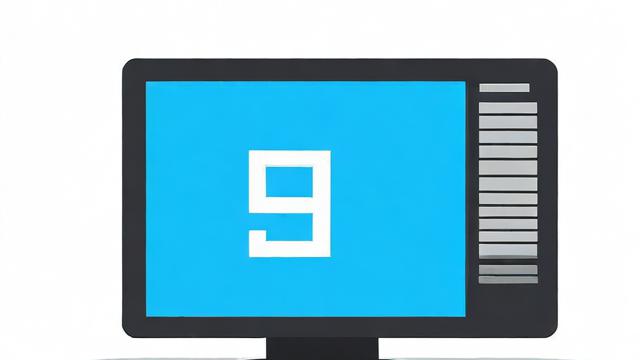
网络疑难解答工具是Windows内置的实用程序,右键点击任务栏网络图标,选择"疑难解答",系统会自动检测并尝试修复常见网络问题,虽然不能解决所有故障,但它往往能提供有价值的线索。
重置网络组件可以解决深层配置问题,在命令提示符(管理员)中依次输入以下命令:
netsh winsock reset
netsh int ip reset
ipconfig /flushdns这些命令分别重置Winsock目录、TCP/IP协议栈和DNS缓存,完成后重启电脑。
检查代理设置也很重要,在Windows设置中搜索"代理",确保"使用代理服务器"选项关闭,某些恶意软件会擅自修改代理设置,导致网络异常。
Mac系统解决方案
Mac用户应首先检查网络偏好设置,进入"系统偏好设置">"网络",确认当前连接显示绿色状态,点击"高级"按钮,在TCP/IP标签下尝试"续租DHCP租约",在DNS标签下可添加公共DNS如8.8.8.8。
创建新的网络位置有时能解决顽固问题,在网络偏好设置顶部的位置下拉菜单中,选择"编辑位置">"+"创建新位置,然后重新配置网络连接。
重置Mac的SMC(系统管理控制器)和NVRAM(非易失性随机访问存储器)可以解决硬件层面的网络问题,关机后按特定按键组合进行重置,具体方法因Mac机型而异。
浏览器脱机问题处理
浏览器自身脱机模式是常见但容易被忽视的原因,在Chrome中,访问chrome://settings/advanced检查"系统"部分的代理设置;在Firefox中,检查"文件"菜单下的"脱机工作"选项是否被勾选。

清除浏览器缓存和数据能解决因损坏的网络文件导致的脱机状态,在浏览器设置中找到"清除浏览数据"选项,选择清除缓存、Cookie和其他站点数据。
禁用浏览器扩展有助于排查问题,某些扩展程序会干扰网络连接,特别是那些声称能加速网络或修改代理的扩展,在隐身模式或安全模式下测试浏览器,如果问题消失,很可能是扩展冲突。
高级解决方案
更新网络驱动程序是解决硬件兼容性问题的关键,访问设备管理器,展开"网络适配器",右键点击网卡选择"更新驱动程序",最好直接从制造商官网下载最新驱动,而非依赖Windows更新。
修改注册表项适用于熟悉系统的高级用户,在注册表编辑器中导航至HKEY_LOCAL_MACHINE\SYSTEM\CurrentControlSet\Services\NlaSvc\Parameters\Internet,修改"EnableActiveProbing"值为1,这能强制系统主动检测网络状态。
创建新的用户账户可以排除用户配置损坏的问题,系统文件可能完好,但特定用户配置损坏会导致网络异常,新建账户测试网络连接,如果正常,可将文件迁移至新账户。
预防措施
定期维护网络设备能减少脱机状态发生,这包括更新路由器固件、清理网络缓存、检查线缆状况,设置自动Windows更新确保系统安全补丁和驱动及时安装。
了解常见故障现象有助于快速判断问题,如果只有特定网站无法访问,可能是DNS问题;如果所有网络活动都停止,可能是物理连接中断;如果仅浏览器显示脱机而其他程序正常,问题可能局限于浏览器设置。
建立系统还原点或备份重要数据是明智之举,在进行重大系统更改前创建还原点,遇到严重网络问题时可以回退到之前正常状态,云存储或外部硬盘备份能防止数据丢失。
电脑脱机状态虽然令人困扰,但大多数情况下通过系统方法可以解决,从简单重启到深入系统配置调整,逐步排查能有效定位问题根源,保持系统更新、合理配置网络设置、定期维护硬件设备,能显著降低脱机状态发生概率,遇到无法解决的问题时,记录错误信息并寻求专业技术支持是明智选择。
作者:豆面本文地址:https://www.jerry.net.cn/jdzx/44627.html发布于 2025-04-14 04:03:16
文章转载或复制请以超链接形式并注明出处杰瑞科技发展有限公司








